Již jsme se setkali s mnoha případy, kdy vám po připojení sluchátek ve Windows 10 nefunguje zvuk. Každý problém má své řešení, které nutně nemusí být komplikované.
V první si však ujistěme, o jaký problém se jedná. Nefunguje vám zvuk pouze se zapojenými sluchátky, nebo vám nejde zvuk vůbec? Pokud vám nejde zvuk vůbec, bude pravděpodobně problém v ovladačích vaší zvukové karty.
Ve Windows 10 nefunguje zvuk vůbec
- V takovém případě klikněte pravým tlačítkem na „Tento Počítač“, který se nachází na vaší ploše (nesmí se jednat o zástupce ale o systémovou ikonu) popřípadě tento počítač, který naleznete v nabídce Start. Zde klikněte na vlastnosti.
- Po zobrazení informací o vašem systém atp. klikněte v levém sloupci na „Správce zařízení“.
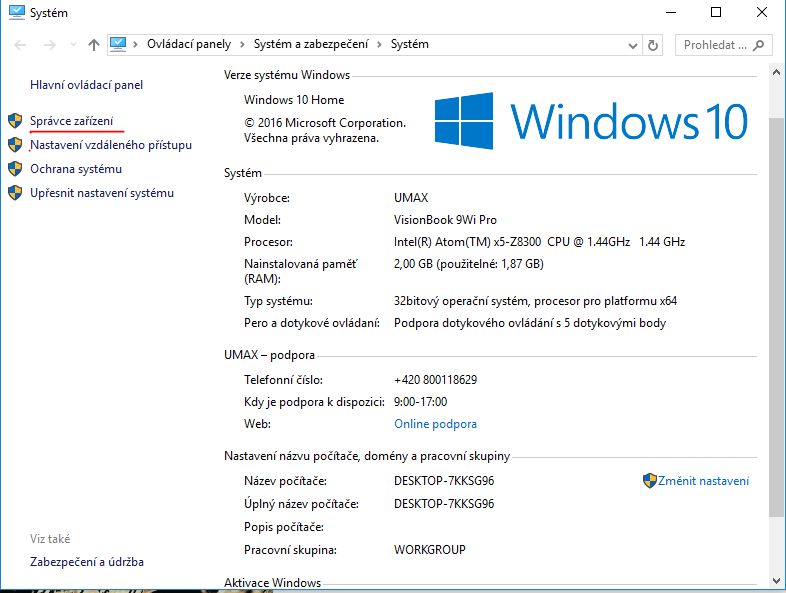
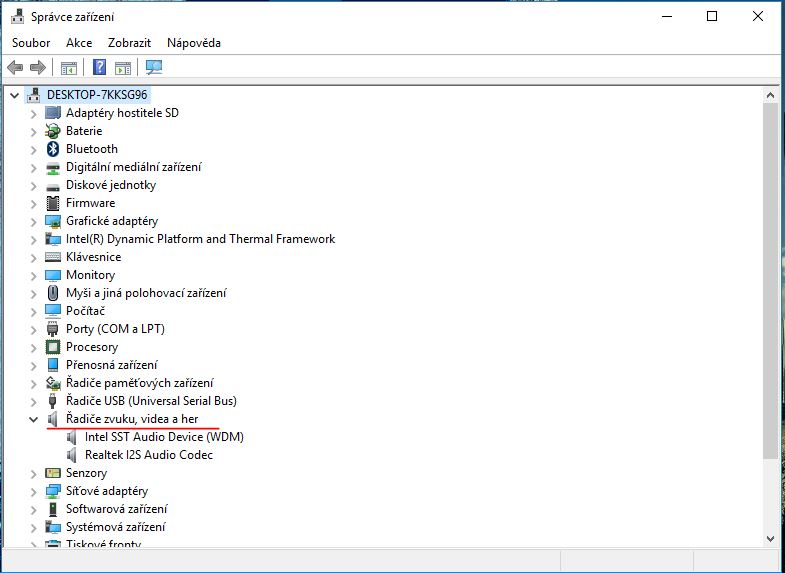
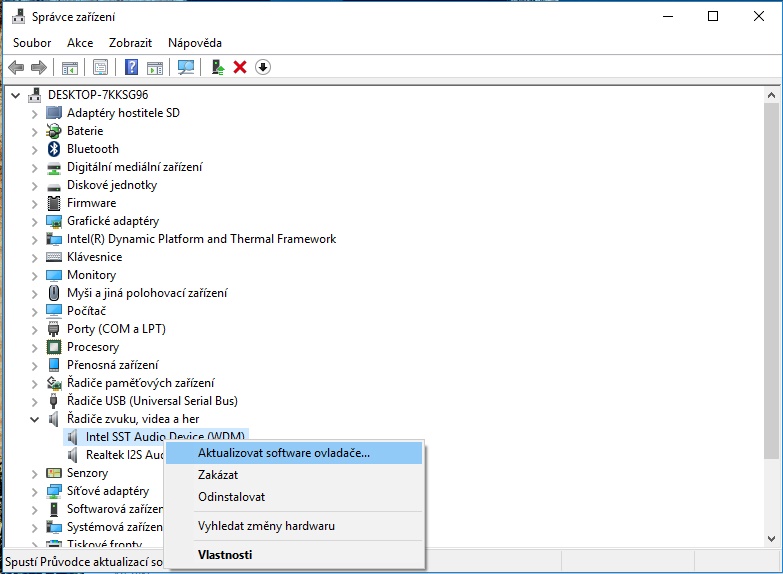
Jestli vám ale nefunguje zvuk pouze po připojení sluchátek, tak si po jejich zapojení zkontrolujte, zda máte v „Zařízení pro přehrávání“ automaticky nastaveny právě sluchátka.
Ve Windows 10 nefunguje zvuk po připojení sluchátek
- Když kliknete pravým tlačítkem myši na ikonu repráčku, která se nachází na pravé straně hlavního panelu, můžeme zvolit výše zmíněné „Zařízení pro přehrávání“. Zde byste po zapojení sluchátek měli vidět přinejmenším jedno zařízení. Ve většině případů však uvidíte dvě, a to právě vaše sluchátka a interní reproduktory vašeho notebooky či tabletu.
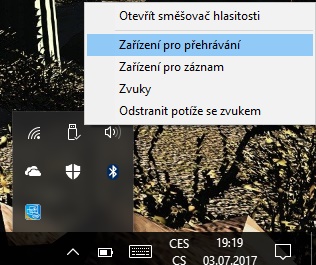

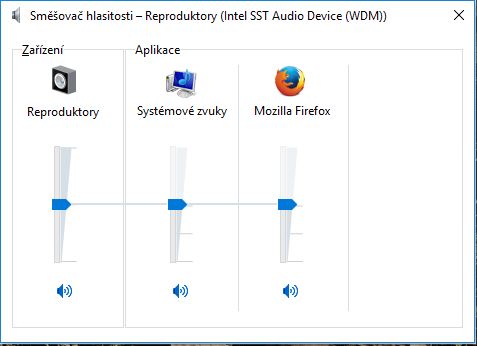
Pokud jste došli až sem, a stále vám po připojení sluchátek ve Windows 10 nefunguje zvuk, zkuste automatizovanou opravu. Klikněte pravým tlačítkem myši na repráček a zvolte „Odstranit potíže se zvukem“.
Pokud systém vyhodnotí, že je vše v pořádku, můžete se poohlédnout na Googlu, zda k vašim sluchátkům není zapotřebí nějaký ovladač.
Zdroje: 1, vlastní
